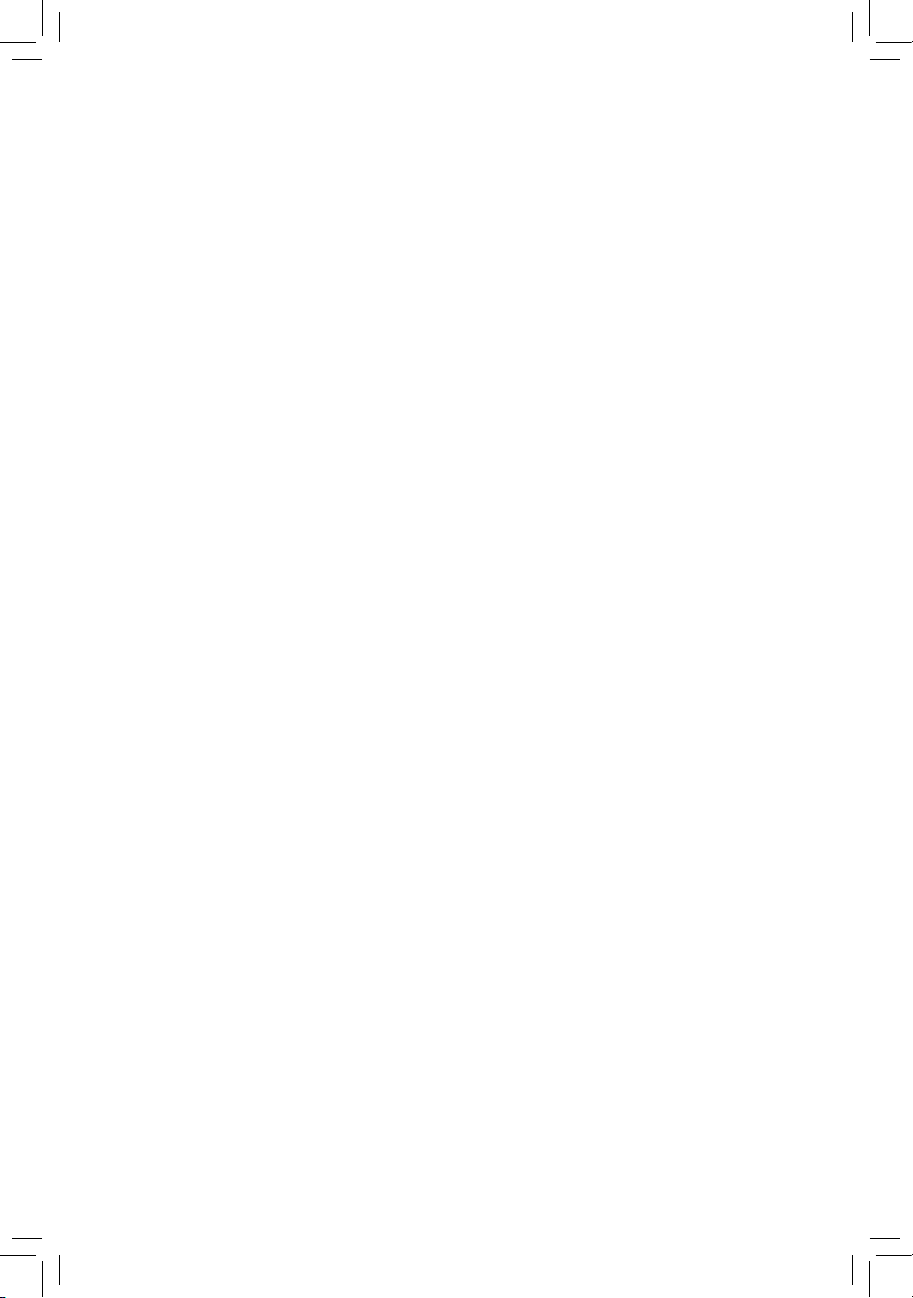
GA-H57M-USB3
GA-H55M-USB3
Системная плата для процессоров семейства Intel® Core™ i7,
Core™ i5 и Core™ i3 (гнездо Socket LGA1156)
Руководство пользователя
Версия 1002
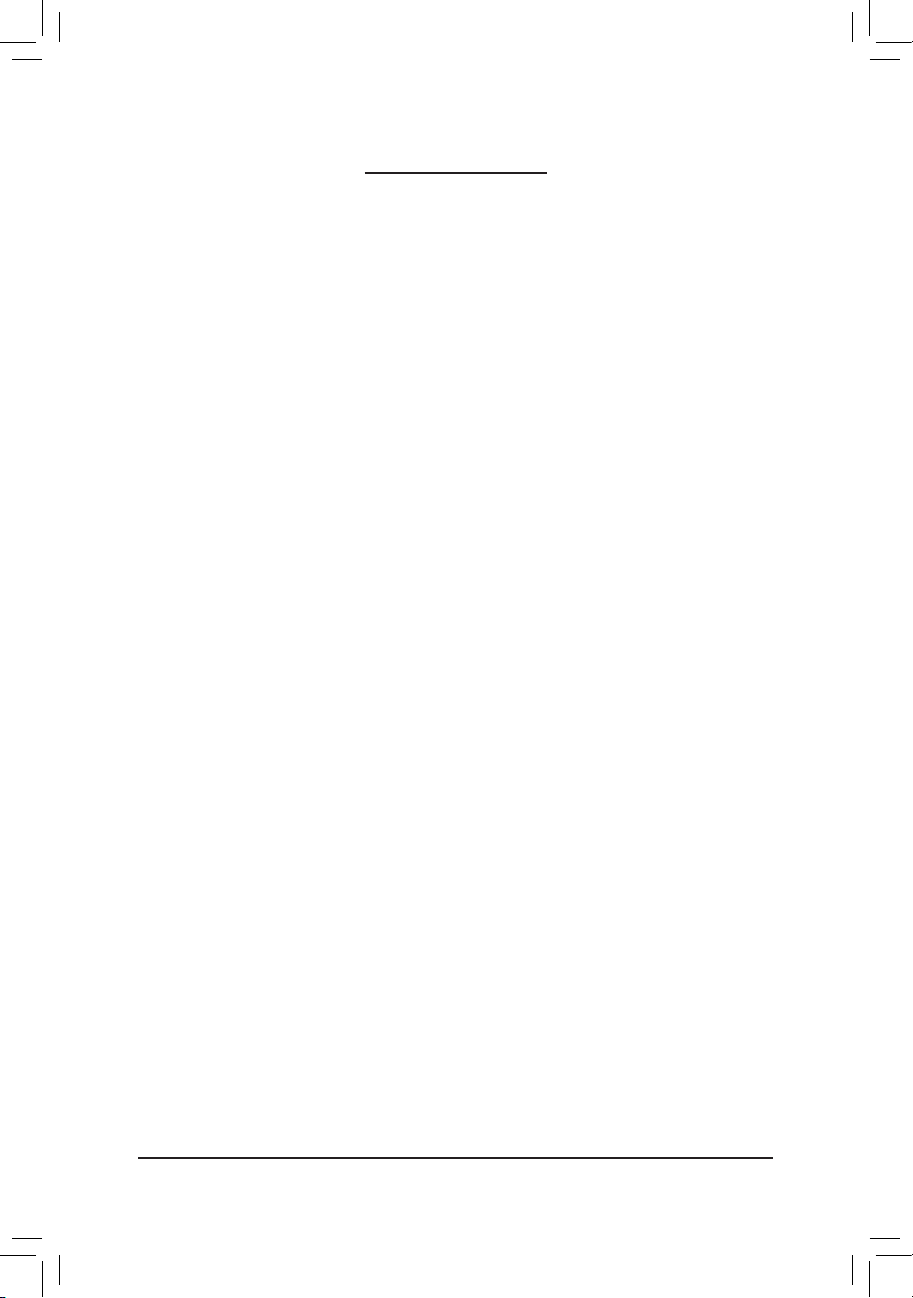
- 2 -
Содержание
Глава 1 Инсталляция аппаратного обеспечения ....................................................3
1-1 Меры предосторожности ............................................................................... 3
1-2 Спецификация ................................................................................................ 4
1-3 Установка ЦП и системы охлаждения ..........................................................7
1-3-1 Установка центрального процессора ....................................................................7
1-3-2 Установка системы охлаждения ............................................................................9
1-4 Инсталляция системной памяти .................................................................10
1-4-1 Двухканальный режим работы ОЗУ (конфигуратор) .........................................10
1-4-2 Установка модулей ОЗУ .......................................................................................11
1-5 Установка плат расширения ........................................................................ 12
1-6 Интерфейсные разъемы на задней панели ............................................... 13
1-7 Внутренние интерфейсные разъемы .........................................................16
"*" Подробную информацию о продукте можно получить, загрузив полную версию
Руководства пользователя (английская версия) размещенную на сайте GIGABYTE.
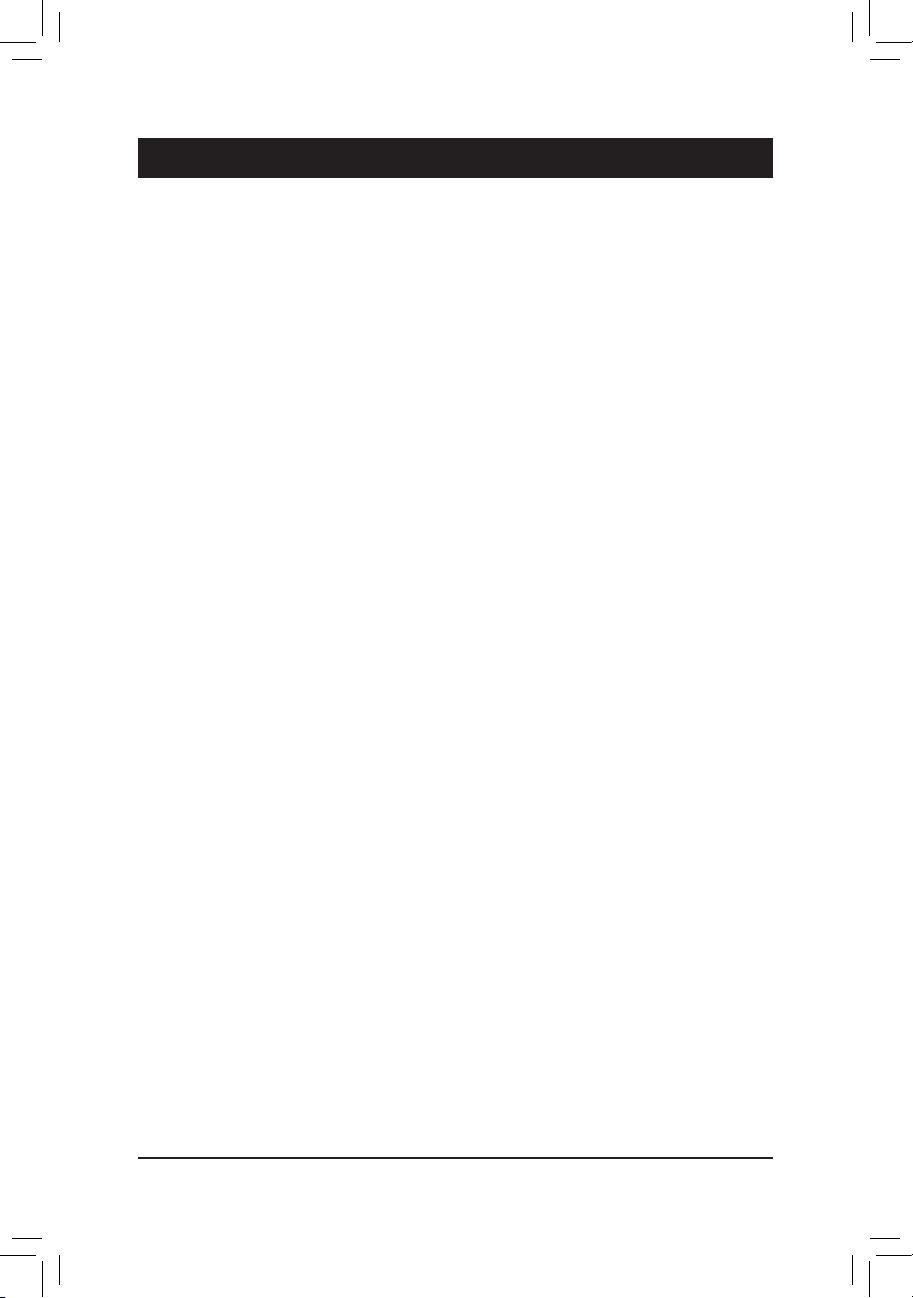
- 3 - Инсталляция аппаратного обеспечения
1-1 Мерыпредосторожности
Системная плата содержит микросхемы и электронные компоненты, которые могут выйти
из строя в результате воздействия электростатического заряда. Перед тем как приступить
к сборке системы, внимательно изучите Руководство пользователя и придерживайтесь
указанной последовательности процедур:
Не удаляйте и не нарушайте целостность наклеек с серийным номером изделия и
•
гарантийными обязательствами продавца. При каждом обращении в сервисный
центр по вопросам обмена или ремонта платы с помощью этих наклеек будет
произведена идентификация изделия.
Перед тем как приступить к инсталляции аппаратного обеспечения, полностью
•
обесточьте ПК, отсоединив силовой кабель блока питания
Будьте предельно аккуратны устанавливая в систему компоненты. По завершении
•
всех работ убедитесь в надлежащем контакте соответствующих групп разъемов.
Обращаясь с системной платой, не касайтесь металлических проводников и
•
контактных групп
Операции по установке в корпус ПК системной платы, процессора и
•
модулей ОЗУ крайне желательно выполнять, предварительно надев на руку
антиэлектростатический браслет. Если в вашем распоряжении нет браслета очень
важно, чтобы в процессе монтажа компонентов руки оставались сухими.
Прежде чем приступать к монтажу компонентов, разместите системную плату на
•
твердой, плоской поверхности, защищенной антистатическим покрытием (в качестве
изолятора для этих целей вполне подойдет специальный пластиковый пакет, в
который упакована плата).
Перед тем как отключить силовой кабель питания от системной платы, убедитесь в
•
том, что блок питания отключен.
Перед включением питания, убедитесь в том, что рабочее напряжение блока питания
•
соответствует отраслевому стандарту вашего региона (в частности, для России это
напряжение составляет 220 В).
По завершении процедуры монтажа, непосредственно перед эксплуатацией изделия,
•
еще раз убедитесь в корректном подключении всех кабелей и надежности соединения
силовых контактных групп.
Во избежание повреждения системной платы не допускается попадание
•
металлических крепежных изделий в разъемы и контактные группы.
Убедитесь в отсутствии незадействованных изделий крепежа и прочих посторонних
•
металлических предметов на поверхности системной платы.
Не устанавливайте системный блок ПК на неровной поверхности.
•
Не размещайте системный блок в зоне источников высоких температур •
(электронагреватели, прямые солнечные лучи и пр.)
Необходимо помнить, что включение ПК во время сборки может привести к
•
повреждению компонентов и причинить ущерб здоровью пользователя.
Если у вас возникли сомнения относительно порядка выполнений процедур монтажа
•
или иные проблемы, связанные с конкретным продуктом, пожалуйста, обратитесь за
консультацией к специалисту.
Глава1 Инсталляцияаппаратногообеспечения
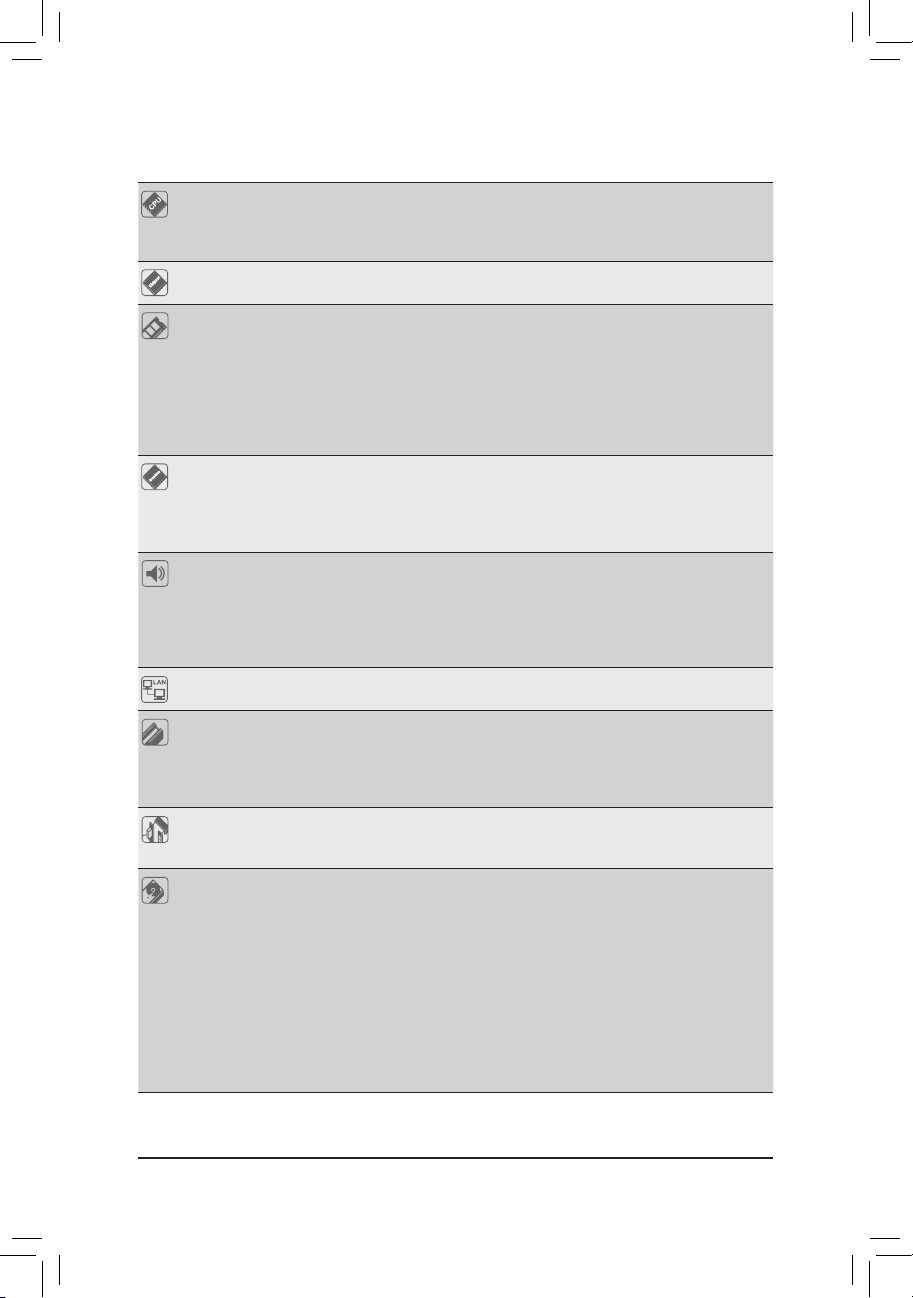
Инсталляция аппаратного обеспечения - 4 -
1-2 Спецификация
j Только для модели GA-H57M-USB3.
k Только для модели GA-H55M-USB3.
Процессор Поддержка процессоров семейства Intel
®
Core™ i7/Core™ i5/Core™
i3 (гнездо Socket LGA1156) (Полная информация о моделях ЦП
совместимых с системной платой размещена на сайте GIGABYTE)
Емкость L3-кэша зависит от конкретной модели ЦП
Чипсет Intel
®
H57 Express Chipset j
Intel
®
H55 Express Chipset k
ОЗУ 4 DIMM-разъемов с поддержкой 1,5 В-модулей ОЗУ DDR3 SDRAM
объемом до 16 Гбайт
(Примечание 1)
Двухканальная архитектура памяти
Совместимость с модулями ОЗУ DDR3 1666(O.C.)/1333/1066/800 МГц
Совместимость с non-ECC модулями ОЗУ
Поддержка профилей Extreme Memory Profile (XMP-профили)
(Полная информация о модулях ОЗУ совместимых с системной платой
размещена на сайте GIGABYTE)
Интегрированная
графика
(Примечание 2)
Графический контроллер в составе чипсета:
- 1 D-Sub порт
- 1 DVI-D порт
(Примечание 3) (Примечание 4)
- 1 HDMI порт
(Примечание 4)
- 1 порт DisplayPort
(Примечание 4)
Аудиоподсистема
Кодек Realtek ALC889
формат представления аудиосигнала: High Definition Audio
Количество аудиоканалов 2/4/5.1/7.1
Поддержка технологии Dolby
®
Home Theater
Вход/Выход цифрового S/PDIF-интерфейса
Разъем для входного аудиосигнала CD In
Сетевой контроллер
1 контроллер Realtek RTL8111D (10/100/1000 Мбит)
Разъемы для
плат расширения
1 x PCI Express x16 порт, режим работы x16 (PCIEX16)
(Примечание 5)
(Порт PCIEX16 удовлетворяет требованиям стандарта PCI Express 2.0)
1 x PCI Express x16 порт, режим работы x4 (PCIEX4_X1) j
1 x PCI Express x16 порт, режим работы x1 (PCIEX4_X1) k
2 x PCI порта
Конфигурации
видеоподсистемы
Поддержка технологий ATI CrossFireX
™
(Примечание 6) j
Интерфейсы
дисковой подсистемы
Контроллер чипсета:
- 5 разъемов для подключения SATA II-устройств (SATA2_0,
SATA2_1, SATA2_2, SATA2_3, SATA2_4, пропускная способность до
3Гбит/с)
- 1 разъем eSATA на задней панели для подключения одного
внешнего SATA II-устройства (пропускная способность до 3 Гбит/с)
- Поддержка RAID-массивов уровней 0, 1, 5 и 10 на базе SATA-накопителей j
Контроллер GIGABYTE SATA2:
- 1 IDE-разъем для подключения двух IDE-устройств ATA-133/100/66/33
- 2 разъема для подключения двух SATA II-устройств (GSATA2_5,
GSATA2_5, пропускная способность до 3Гбит/с)
-
Поддержка RAID-массивов уровней 0, 1 и JBOD на базе SATA-накопителей

- 5 - Инсталляция аппаратного обеспечения
j Только для модели GA-H57M-USB3.
k Только для модели GA-H55M-USB3.
Контроллер iTE IT8720:
- 1 разъем для подключения флоппи-дисковода
USB-интерфейс Контроллер в составе чипсета:
- До 14 USB 2.0/1.1 портов: 6 портов на задней панели
(Примечание 7)
,и 8
USB-портов на выносной планке (подключаются к соответствующим
разъемам на системной плате) j
- До 12 USB 2.0/1.1 портов: 6 портов на задней панели
(Примечание 7)
и 6
USB-портов на выносной планке (подключаются к соответствующим
разъемам на системной плате) k
Контроллер NEC D720200F1:
- Два порта USB 3.0 на задней панели
IEEE
1394-интерфейс
Контроллер Texas Instruments TSB43AB23
- Два порта IEEE 1394a: 1 порт на задней панели и 1 порт IEEE 1394a
на выносной планке (подключается к соответствующему разъему на
системной плате)
Разъемы на
системной
плате
1 x 24-контактный ATX-разъем питания
1 x 8-контактный разъем питания ATX 12 В
1 разъем для флоппи-дисковода
1 IDE-разъем
7 SATA-разъемов (пропускная способность устройств до 3 Гбит/с)
Разъем для вентилятора ЦП (CPU fan)
разъем для системного вентилятора (System fan)
Группа контактов фронтальной панели
Разъем фронтальной аудиопанели
Разъем CD In
Разъем "Вход" цифрового S/PDIF-интерфейса
Разъем "Выход" цифрового S/PDIF-интерфейса
4 разъема интерфейса USB 2.0/1.1 j
3 разъема интерфейса USB 2.0/1.1 k
Разъем интерфейса IEEE 1394a
Разъем последовательного порта
Перемычка clearing CMOS для очистки содержимого BIOS
Разъемы на
задней панели
Порт PS/2 для подключения мыши или клавиатуры
1 x D-Sub порт
1 x DVI-D порт
Оптический "Выход" цифрового S/PDIF-интерфейса
1 x HDMI порт
1 x порт DisplayPort
4 портов USB 2.0/1.1
2 порта USB 3.0/2.0
1 порт IEEE 1394a
1 разъем eSATA для подключения внешних SATA-накопителей
1 сетевая розетка RJ-45
6 аналоговых разъемов аудиоподсистемы (Center/Subwoofer Speaker Out/
Rear Speaker Out/Side Speaker Out/Line In/Line Out/Microphone)
(Примечание 2)
(Примечание 2) (Примечание 3) (Примечание 4)
(Примечание 2) (Примечание 4)
(Примечание 2) (Примечание 4)
(Примечание 7)
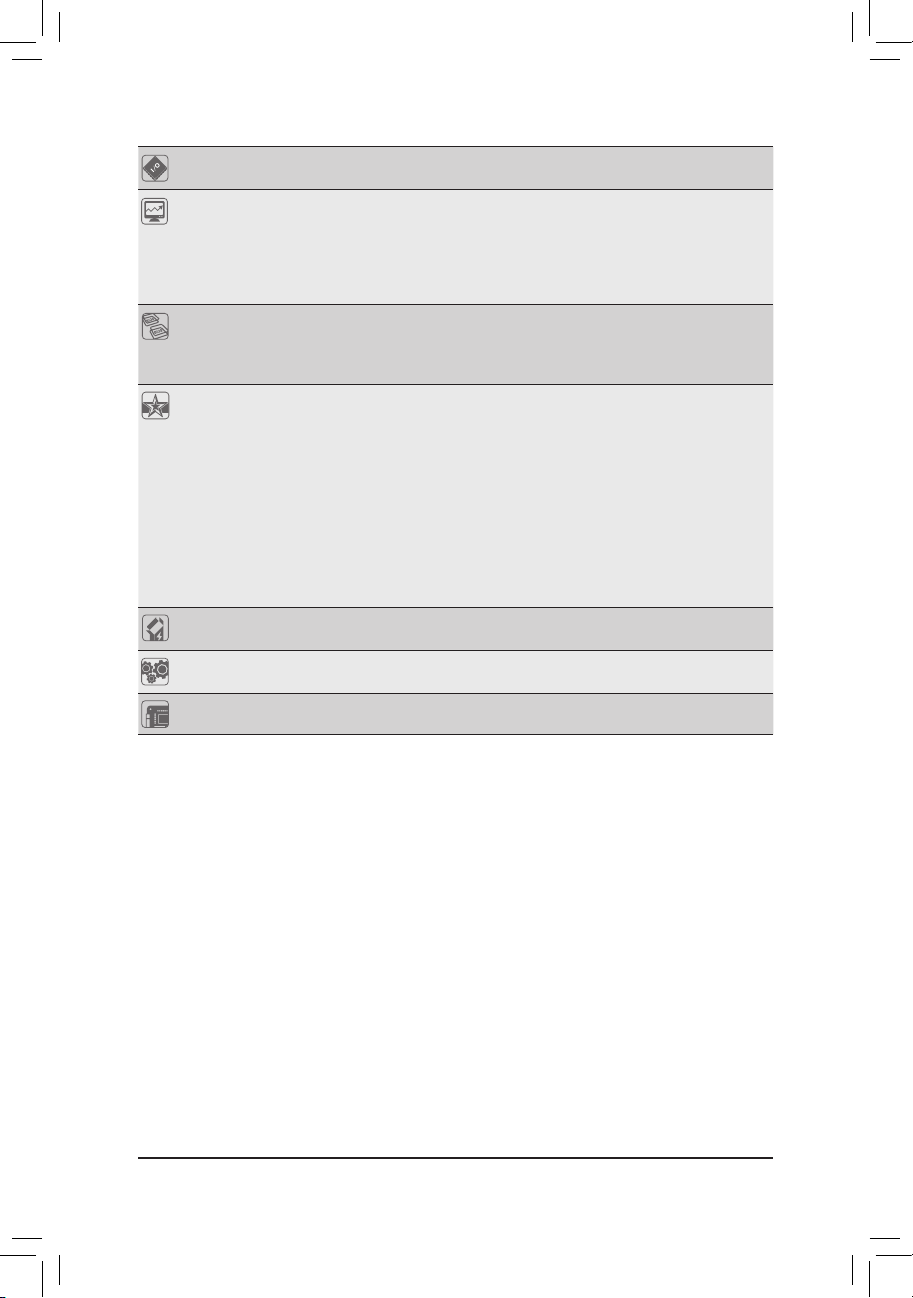
Инсталляция аппаратного обеспечения - 6 -
(Примечание 1) 32-разрядные версии ОС семейства Windows Vista/XP накладывают ограничение на максимальный
объем адресного пространства системной памяти (не более 4 Гбайт). В тех случаях, когда объем
установленного на ПК ОЗУ равен или превышает 4 Гбайт, операционная система сможет выделить
под задачи не более 4 Гбайт.
(Примечание 2) Графические порты DisplayPort, HDMI, DVI-D и D-Sub становятся доступны при условии установки в
систему ЦП Intel с интегрированной графикой.
(Примечание 3) Порт DVI-D не поддерживает D-Sub соединение через адаптер.
(Примечание 4) Пользователь может активировать только один из доступных графических портов (например,
DisplayPort, HDMI или DVI-D) средствами BIOS Setup (контроль осуществляется процедурой POST).
(Примечание 5) С целью обеспечения оптимальной производительности видеоподсистемы представленной одной
PCI-Express графической платой, убедитесь в том, что устройство установлено в графический порт
PCIEX16.
(Примечание 6) Графический порт PCIEX16 функционирует в режиме x4, когда задействована технология ATI
CrossFireX™. j
(Примечание 7) Задействованы два идентичных порта USB 3.0
(Примечание 8) Функция контроля скорости вращения вентиляторов установленных на ЦП и чипсете становится
доступной в том случае, если на указанных компонентах применяются соответствующие системы
охлаждения.
(Примечание 9) Доступность тех или иных функций утилиты EasyTune зависит от конкретной модели системной платы
j Только для модели GA-H57M-USB3.
Микросхема
I/O-контроллера
Контроллер iTE IT8720
Аппаратный
мониторинг
Идентификация напряжения питания системы
Идентификация текущей температуры ЦП/Системы
Автоопределение скорости вращения группы вентиляторов ЦП/Системы
Встроенная защита ЦП от перегрева
Уведомление о выходе из строя группы вентиляторов ЦП/Системы
Регулировка скорости вращения вентиляторов ЦП/Системы
(Примечание 8)
Микросхема
BIOS
Две 64-Мбит микросхемы флэш-памяти
Лицензионный AWARD BIOS
Поддержка технологии DualBIOS
™
Поддержка спецификаций PnP 1.0a, DMI 2.0, SM BIOS 2.4, ACPI 1.0b
Фирменные
технологии
Фирменная функция @BIOS
Фирменная функция Q-Flash
Фирменная функция Xpress BIOS Rescue
Фирменная функция Download Center
Фирменная функция Xpress Install
Фирменная функция Xpress Recovery2
Фирменная функция EasyTune
(Примечание 9)
Фирменная технология Dynamic Energy Saver
™
2
Фирменная функция Smart 6
™
Фирменная функция Auto Green
Фирменная функция eXtreme Hard Drive (X.H.D) j
Фирменная функция Q-Share
ПО в комплекте
поставки
Norton Internet Security (OEM версия)
Операционная
система
Совместимость с ОС семейства Microsoft
®
Windows 7/Vista/XP
Форм-фактор Micro ATX; габариты изделия - 24,4 x 24,4 (см)
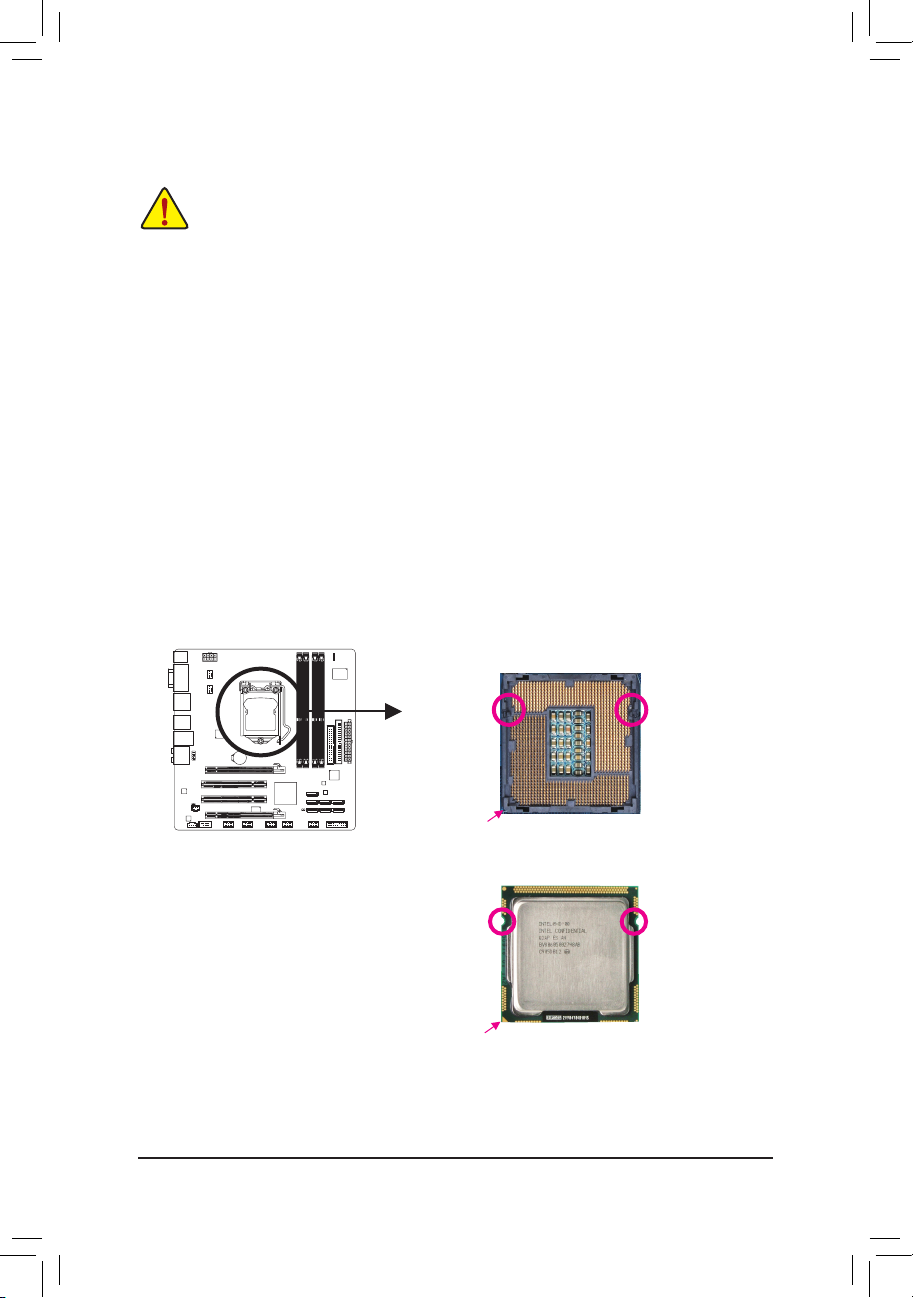
- 7 - Инсталляция аппаратного обеспечения
1-3 УстановкаЦПисистемыохлаждения
Прежде чем приступать к установке ЦП внимательно прочтите следующие рекомендации:
Убедитесь в том, что процессор совместим с системной платой.
•
(Перечень ЦП, совместимых с системной платой, размещен на сайте GIGABYTE).
Чтобы исключить риск повреждения оборудования, до начала установки ЦП выключите
•
ПК и отсоедините силовой кабель от блока питания.
Осмотрите процессор со стороны контактной группы и визуально определите
•
местонахождения первого контакта. Конструктив ЦП спроектирован таким образом, чтобы
исключить возможность некорректной установки устройства в процессорный разъем
(CPU Socket). Правильно идентифицировать первый контакт поможет специальная метка
на тыльной стороне ЦП и выемки, предназначенные для ориентации и выравнивания
процессора перед установкой в процессорный разъем.
Нанесите тонкий слой термопасты на металлическую поверхность корпуса ЦП.
•
Не включайте ПК, прежде чем система охлаждения ЦП не будет установлена. В противном
•
случае, значительно возрастает риск выхода из строя процессора в результате перегрева.
Установите частоту ЦП согласно данным указанным в спецификации. Не рекомендуется
•
устанавливать частоту системной шины вне рабочего диапазона, предусмотренного
спецификацией. Если возникла необходимость установить повышенную частоту,
пожалуйста, согласуйте все взаимосвязанные параметры , сверившись с
характеристиками ключевых компонентов системы (процессор, графическая плата,
модули ОЗУ, жесткий диск и др.).
1-3-1 Установкацентральногопроцессора
A. Осмотрите системную плату и процессор. Найдите на процессорном разъеме (CPU Socket) ключи
под выемки, а также специальную метку на корпусе ЦП.
Выемка Выемка
Позиционный
ключ
Позиционный
ключ
Процессор LGA1156
Процессорный разъем (гнездо) Socket LGA1156
Первый контакт процессорного разъема
Треугольная метка-маркер первого контакта ЦП
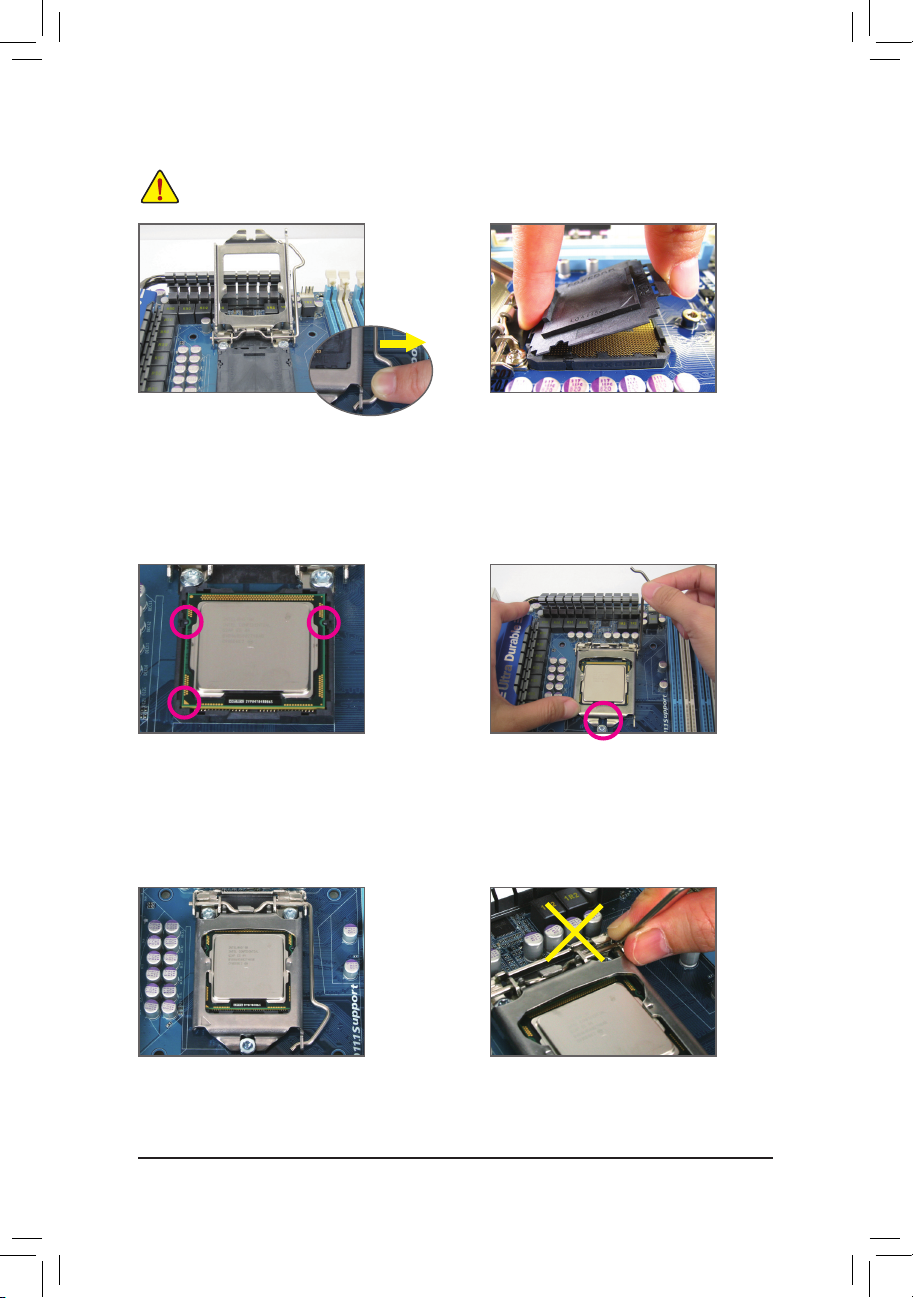
Инсталляция аппаратного обеспечения - 8 -
Шаг 1:
Соблюдая осторожность, нажмите на скобу,
приложив усилие в направлении системной
платы. Отведите скобу в сторону, освободив
от фиксатора. Аккуратно поднимите вверх
скобу вместе с металлической пластиной
крепления ЦП в процессорном разъеме.
Шаг 3:
Возьмите процессор за края большим и
указательным пальцем. Сориентируйте ЦП
по отношению к процессорному разъему с
учетом ориентиров (позиционные ключи,
выемки и треугольная метка) и аккуратно
установите процессор в разъем Socket LGA
1156 на системной плате.
Шаг 5:
Опустите и закрепите скобу под фиксатором.
После выполнения всех перечисленных
операций ЦП и разъем Socket LGA
приведены в рабочее состояние.
Шаг 4:
После того, как ЦП установлен должным
образом, удерживайте процессор в разъеме,
слегка касаясь одной рукой металлической
крышки. Свободной рукой опустите
металлическую пластину крепления вниз до
соприкосновения с корпусом ЦП.
B. Пошаговая инструкция по установке ЦП на системную плату
Чтобыисключитьрискповрежденияоборудования,доначалаустановкиЦПвыключите
ПКиотсоединитесиловойкабельотблокапитания.
Примечание:
Выполняя манипуляции со скобой, следите
за тем, чтобы рычаг не смещался по
отношению к направляющим.
Шаг 2:
Приподнимите, а затем удалите защитную
пластиковую крышку, удерживая ее большим
и указательным пальцем за выступы. Не
касайтесь группы контактов на процессорном
разъеме. Соблюдайте меры безопасности,
всегда устанавливайте на место защитную
крышку после процедуры демонтажа ЦП.
